
Défragmentation de disque - Procédure de combinaison des fragments de fichier, principalement utilisés pour optimiser les fenêtres. Dans presque tous les articles pour accélérer l'ordinateur, vous pouvez rencontrer le Conseil sur la défragmentation.
Mais tous les utilisateurs ne comprennent pas ce qui est la défragmentation et ne sait pas, dans quels cas devrait-il être fait et dans quels non; Quel logiciel doit être utilisé - si l'utilitaire intégré suffit ou il est préférable d'installer un programme tiers.
Quelle est la défragmentation du disque
En effectuant une défragmentation de disque, de nombreux utilisateurs ne pensent même pas ou n'essayent même pas de savoir ce que c'est du tout. La réponse peut être trouvée dans le titre: "Défragmentation" est un processus qui combine des fichiers que lors de l'écriture sur le disque dur, ont été divisés en fragments. Dans l'image, il est clairement constaté clairement que sur les fragments de gauche d'un fichier sont enregistrés par un flux solide, sans endroits et séparations vides, et à droite, le même fichier est dispersé sur un disque dur sous forme de morceaux.
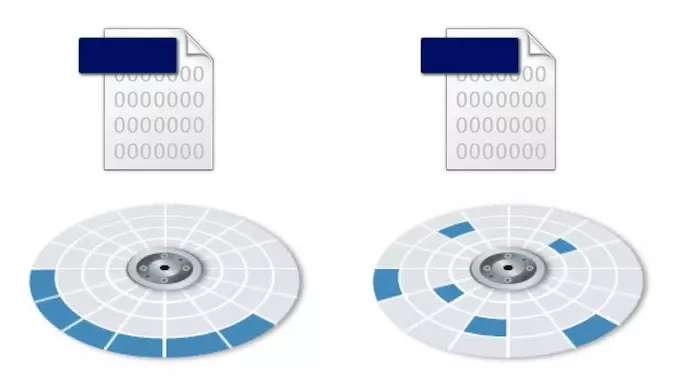
Naturellement, le disque est beaucoup plus pratique et tiré pour lire un fichier solide que séparé par un espace vide et d'autres fichiers.
Pourquoi la fragmentation du disque dur se produit
Les disques durs sont constitués de secteurs, chacun pouvant stocker une certaine quantité d'informations. Si un fichier de grande taille est enregistré sur le disque dur, ce qui ne peut pas être entré dans un secteur, il est cassé et enregistré dans plusieurs secteurs.Par défaut, le système essaie toujours d'enregistrer les fragments de fichier aussi près que possible les uns des autres - dans les secteurs voisins. Cependant, en raison de la suppression / de l'enregistrement d'autres fichiers, les modifications de la taille des fichiers déjà enregistrés et que d'autres processus ne disposent pas toujours de suffisamment de secteurs libres situés à côté de l'autre. Par conséquent, Windows transfère l'entrée de fichier à d'autres parties du disque dur.
Comment la fragmentation affecte la vitesse du lecteur
Lorsque vous souhaitez ouvrir un fichier fragmenté enregistré, la tête du disque dur va tracer dans les secteurs où il a été enregistré. Ainsi, plus d'une fois qu'il devra se déplacer autour du disque dur dans une tentative de recherche de toutes les pièces du fichier, plus la lecture est lue.
Au bas de la gauche, on peut voir combien de mouvements doivent faire la tête du disque dur pour lire les fichiers cassés en parties. À droite des deux fichiers désignés par des couleurs bleues et jaunes, sont enregistrées en continu, ce qui réduit considérablement le nombre de mouvements le long de la surface du disque.

La défragmentation est le processus de permutant des morceaux d'un fichier de sorte que le pourcentage total de la fragmentation diminue, et tous les fichiers (si possible) étaient situés dans les secteurs adjacents. Pour cela, la lecture se produira continuellement, ce qui aura un effet positif sur la vitesse du disque dur. Ceci est particulièrement perceptible lors de la lecture des fichiers en vrac.
A du sens d'utiliser des programmes tiers pour la défragmentation
Les développeurs ont créé un grand nombre de programmes traités de défragmentation. Vous pouvez trouver à la fois de petits programmes de défragentar et de les rencontrer dans le cadre des optimiseurs du système complexes. Il y a des options gratuites et payantes. Mais sont-ils nécessaires?L'efficacité définitive des utilitaires tiers est sans aucun doute présente. Les programmes de différents développeurs peuvent offrir:
- Propres paramètres d'auto-diffragmentation. L'utilisateur peut gérer plus de manière flexible le calendrier de procédure;
- Autres algorithmes de processus. Le logiciel tiers a ses propres caractéristiques, plus rentable à la fin. Par exemple, ils ont besoin de moins que pourcentage de l'espace libre HDD pour exécuter un défragmentant. En parallèle, l'optimisation des fichiers est effectuée, ce qui augmente la vitesse de téléchargement. Il existe également une combinaison de volume d'espace libre, afin de poursuivre le niveau de fragmentation soulevé plus lentement;
- Fonctions supplémentaires, par exemple, défragmentation du registre.
Bien entendu, les fonctions des programmes diffèrent selon le développeur. L'utilisateur doit donc sélectionner un utilitaire basé sur leurs capacités de besoins et de PC.
Est-il nécessaire de mener une défragmentation constante du disque
Toutes les versions modernes de Windows offrent la conduite automatique de ce processus à l'horaire une fois par semaine. En général, il est plus inutile que nécessaire. Le fait est que la fragmentation elle-même est l'ancienne procédure et avant qu'elle ne soit vraiment nécessaire. Dans le passé, même la fragmentation légère a déjà affecté les performances du système.
Les disques durs modernes ont une vitesse supérieure et de nouvelles versions de systèmes d'exploitation sont devenues beaucoup "plus intelligentes", par conséquent, même avec un certain processus de fragmentation, l'utilisateur peut ne pas remarquer une réduction de la vitesse de fonctionnement. Et si le disque dur est utilisé avec un volume important (1 To et supérieur), le système peut alors distribuer des fichiers lourds optimaux pour qu'il n'affecte pas les performances.
En outre, le lancement permanent du défragentiaire réduit la durée de vie du disque est un moins important qu'il vaut la peine de prendre en compte.
Par défaut, la défragmentation est activée dans Windows, elle doit être désactivée manuellement:
- Accédez à "Cet ordinateur", cliquez avec le bouton droit sur le disque et sélectionnez "Propriétés".
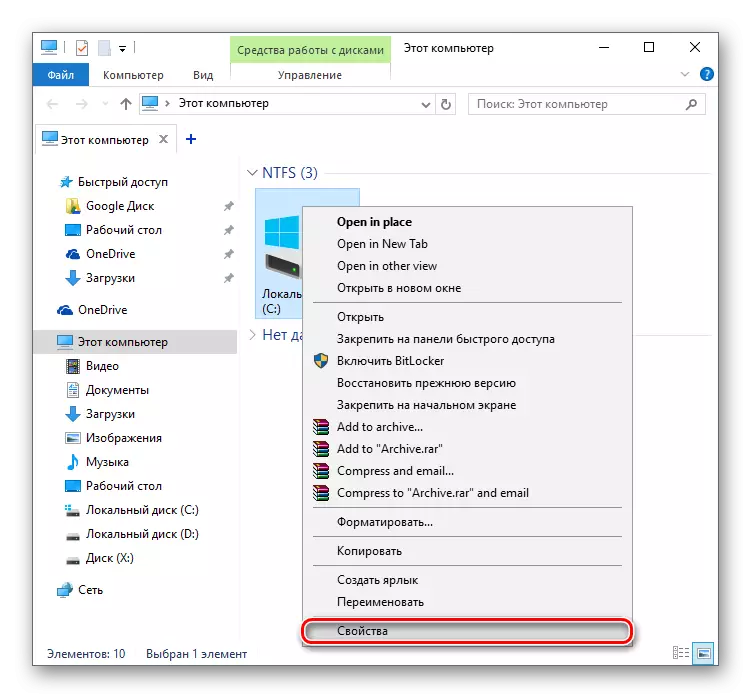
- Passez à l'onglet "Service" et cliquez sur le bouton "Optimiser".
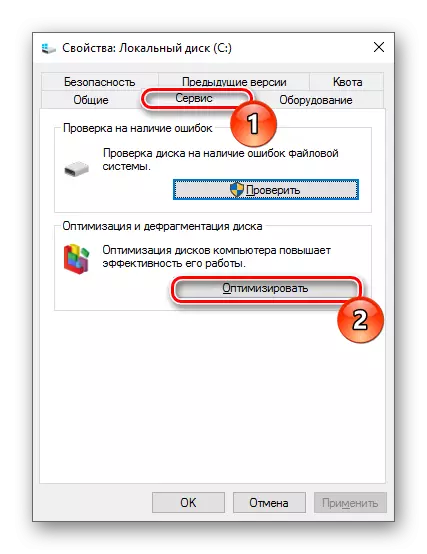
- Dans la fenêtre, cliquez sur le bouton "Modifier les paramètres".
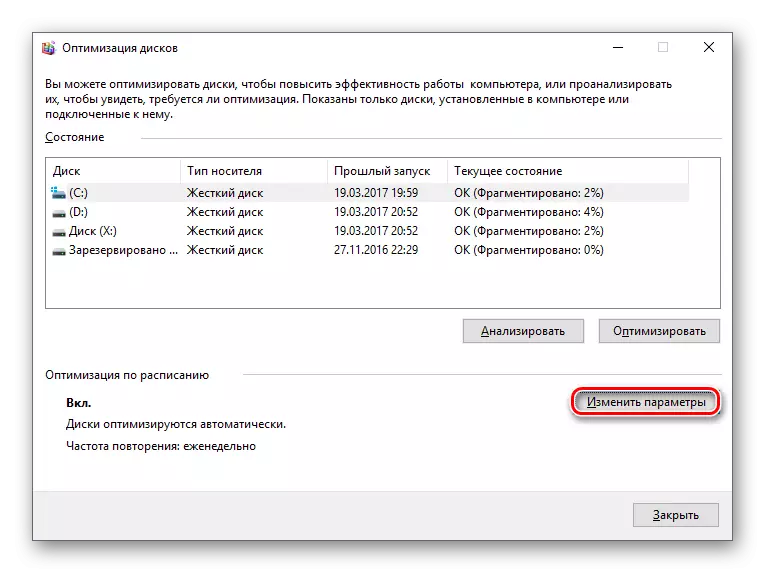
- Supprimez la case de l'élément "planifié (recommandé)" et cliquez sur OK.
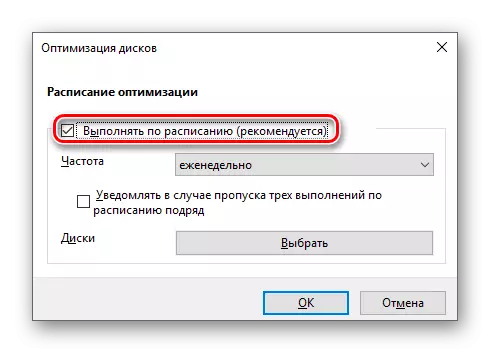
La défragmentation du disque SSD a-t-elle besoin
Erreur utilisateur très courante utilisant des disques Solid-State - l'utilisation de tout défragmentation. N'oubliez pas que si vous avez un SSD sur un ordinateur ou un ordinateur portable, en aucun cas, ne pas défragmentation - cela accélère fortement l'usure du lecteur. De plus, une telle procédure n'augmentera pas la vitesse du lecteur d'état solide.Caractéristiques de la défragmentation
Il existe plusieurs nuances pour une mise en œuvre qualitative de cette procédure:
- Malgré le fait que les défragmenteurs sont capables de travailler en arrière-plan, pour obtenir le meilleur résultat, les mieux exécuter en l'absence d'activité de l'utilisateur, ou avec sa quantité minimale (par exemple, dans une pause ou lors de l'écoute de la musique);
- Lors de la défragmentation périodique, il est plus correct de profiter de méthodes rapides qui accélèrent l'accès aux fichiers et documents de base, mais la partie définie des fichiers ne sera pas traitée. La procédure complète dans ce cas peut être faite moins souvent;
- Avant la défragmentation complète, il est recommandé de supprimer des déchets et, si possible, d'exclure de la page de traitement File.sys et Hiberfil.sys. Ces deux fichiers sont utilisés comme temporaires et recensés avec chaque système de démarrage;
- Si le programme a la possibilité de défragmenter la table de fichiers (MFT) et les fichiers système, il ne doit pas être négligé. En règle générale, une telle fonction n'est pas disponible sur le système d'exploitation en cours d'exécution et peut être effectuée après un redémarrage avant le début de Windows.
Comment faire de la défragmentation
Il existe deux manières principales de faire de la défragmentation: l'installation des utilitaires d'un autre développeur ou l'utilisation du programme intégré au système d'exploitation. Vous pouvez optimiser non seulement les disques intégrés, mais également des lecteurs externes connectés via USB.
Vous avez déjà une instruction de défragmentation sur l'exemple de Windows 7. Vous trouverez un guide pour travailler avec des programmes populaires et un utilitaire Windows standard.
Lire la suite: Méthodes de défragmentation de disque sur Windows
Résumant ce qui précède, nous conseillons:
- Ne défragmentez pas un lecteur d'état solide (SSD).
- Désactivez le lancement de la défragmentation sur la planification sous Windows.
- N'abusez pas ce processus.
- Faites d'abord une analyse et déterminez s'il est nécessaire de défragmenter.
- Si possible, profitez des programmes de haute qualité, dont l'efficacité est supérieure à l'utilitaire Windows intégré.
